지배적인 온라인 및 오프라인 다이어그램 제작자와 피쉬본 다이어그램을 만드는 방법
생선 뼈는 문제의 원인과 결과를 보여주기 위해 자주 사용되는 다이어그램 유형입니다. 즉, 이러한 종류의 다이어그램은 양극과 반대 측면을 포함하여 세그먼트 전체를 보여줍니다. 또한 기계나 사람이 만든 오류를 식별하는 것은 이러한 유형의 다이어그램에 있습니다. 참고로, 크든 작든 회사는 물론 원인과 결과 세그먼트를 연구하는 사람들에게 이 다이어그램이 필요합니다. 따라서 알고 싶은 사람이라면 피쉬본 다이어그램을 만드는 방법, 그렇다면 이 글을 꼭 보셔야 합니다. 이 기사는 온라인과 오프라인에서 활용해야 하는 최고의 프로그램을 사용하여 수행하는 방법에 대한 단계를 설명하기 때문입니다.
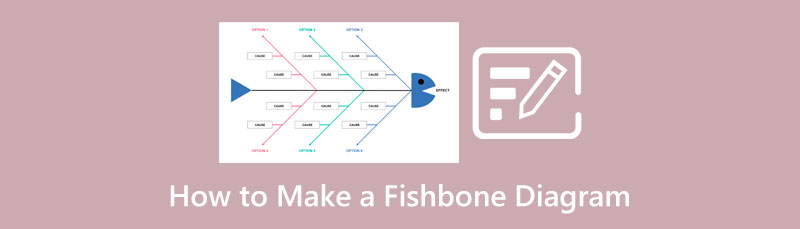
- 부품 1. 피쉬본 다이어그램을 온라인으로 쉽게 만드는 방법
- 파트 2. 피쉬본 다이어그램을 오프라인으로 생성하는 2가지 적응형 방법
- 파트 3. 피쉬본 다이어그램 만들기에 대한 FAQ
부품 1. 피쉬본 다이어그램을 온라인으로 쉽게 만드는 방법
다음은 간단하면서도 효율적인 방법을 사용하여 온라인으로 피쉬본 다이어그램을 만드는 쉬운 방법입니다. 마인드온맵. MindOnMap은 순서도 및 다이어그램 생성에 사용되는 스텐실 및 요소로 구성된 무료 마인드 매핑 도구입니다. 이러한 이유로 이 액세스 가능한 무료 도구를 사용하여 피쉬본 다이어그램을 만들면 주제의 원인과 결과를 나타내는 매력적인 다이어그램을 만들 수 있습니다. 또한, 빠른 절차를 제공하는 핫키가 함께 제공되므로 탐색이 얼마나 부드러운지 좋아할 것입니다.
이 MindOnMap에서 더 흥미로운 점은 순서도에 필요한 거의 모든 문자를 포함하는 전용 순서도 작성기가 있다는 것입니다. 이 메이커는 또한 피쉬본에 대한 사용자 정의 가능한 다이어그램을 만드는 수단이 될 수 있습니다. 따라서 피쉬본 다이어그램을 만드는 간단한 방법을 배우려면 아래 단계를 참조하십시오.
MindOnMap으로 Fishbone 다이어그램을 만드는 지침
MindOnMap 공식 웹 사이트를 방문하여 마인드맵 만들기 시작하려면 탭하세요. 이제 무료로 이메일 계정에 로그인하여 시작하면 다이어그램 페이지로 연결됩니다.
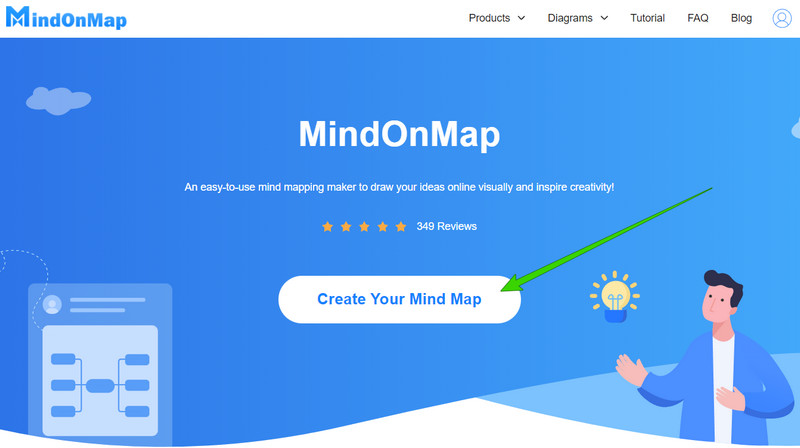
기본 창에 도달하면 다음으로 이동합니다. 새로운 옵션. 그런 다음 생선뼈 페이지 오른쪽에 있는 템플릿에서 선택합니다.
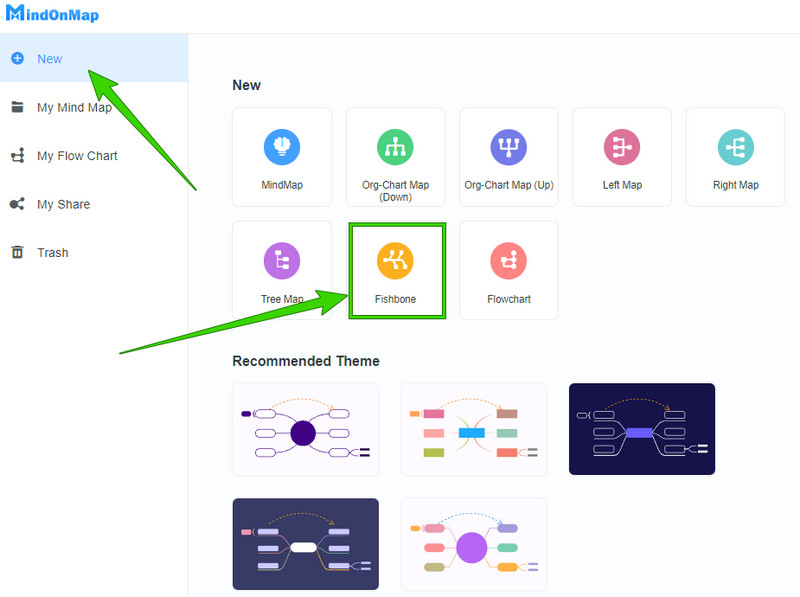
캔버스에 도달하면 이제 작업을 시작할 수 있으므로 도구의 피쉬본 다이어그램 템플릿을 사용하는 방법은 다음과 같습니다. 를 눌러 다이어그램에 노드를 추가합니다. 입력하다 피쉬본에 필요한 노드 수에 도달할 때까지 키보드를 동시에 누르십시오.
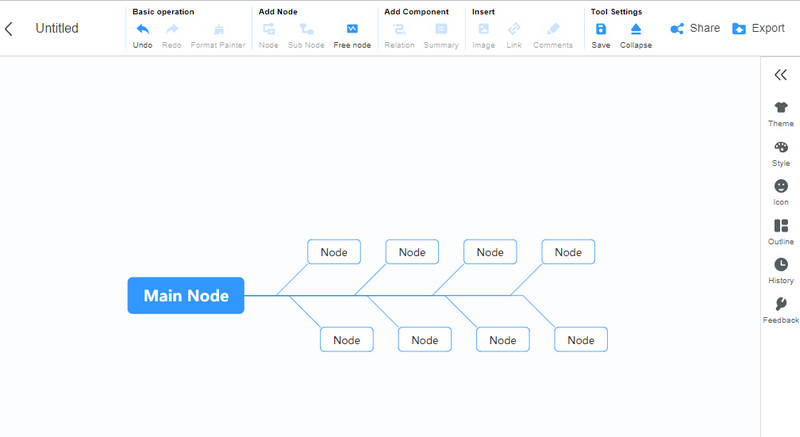
그런 다음 이제 최적화할 수 있습니다. 생선뼈 정보로 노드에 레이블을 지정합니다. 또한 테마를 적용하고, 글꼴을 수정하고, 다른 스타일을 적용할 수 있습니다. 메뉴 오른쪽 탭.
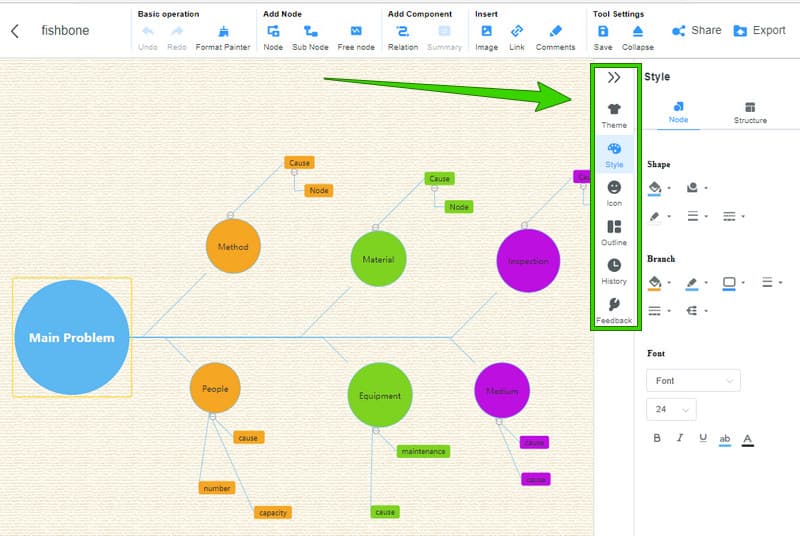
사용자 지정 후 이제 다음을 수행할 수 있습니다. 내보내기 또는 공유 협업 다이어그램. 당신이 선택하는 경우 내보내다 아이콘을 클릭하여 작업을 실행한 다음 출력 형식을 선택합니다.
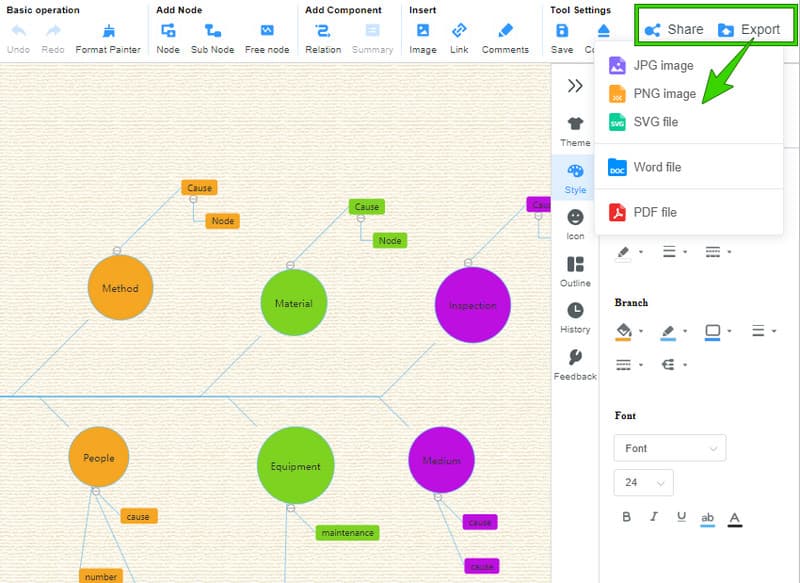
파트 2. 피쉬본 다이어그램을 오프라인으로 생성하는 2가지 적응형 방법
사용할 인터넷이 없을 때 피시본 다이어그램을 준비하는 방법을 알고 싶다면 두 가지 적응형 솔루션이 있습니다.
1. 워드 사용
Word는 오늘날 가장 인기 있는 워드 프로세서 중 하나입니다. 독립 실행형 제품군으로도 구입할 수 있는 Microsoft Office의 구성 요소 중 하나입니다. 수년에 걸쳐 MS Word는 원래 기능의 확장으로 사용할 수 있는 몇 가지 추가 및 고급 스텐실을 사용자에게 제공했습니다. 이러한 스텐실의 일부는 다양한 종류의 모양, 화살표, 배너 및 콜아웃을 포함하는 소프트웨어의 모양 라이브러리입니다. 다행스럽게도 그 스텐실을 통해 MS Word 사용자들이 자유롭게 마인드맵을 만들 수 있고, 순서도, 다이어그램. 따라서 이 소프트웨어가 피쉬본 다이어그램을 만드는 데 어떻게 작동하는지 살펴보겠습니다.
MS Word에서 Fishbone 다이어그램을 만드는 방법
Microsoft Word를 시작하고 빈 페이지로 시작합니다. 그런 다음 끼워 넣다 메뉴를 찾아 모양 선택.
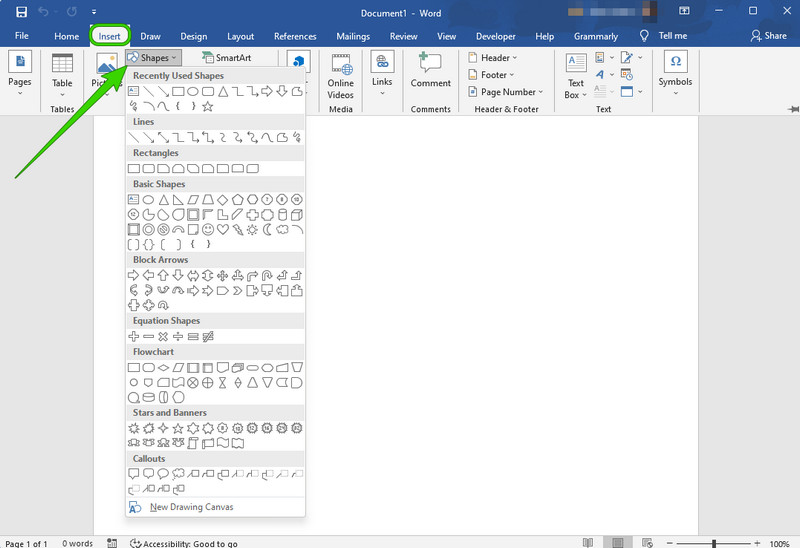
이제 주요 주제와 다이어그램의 하위 노드에 사용할 모양을 선택하십시오. 그런 다음 노드를 생선 뼈의 몸체에 연결하는 화살표를 선택하십시오. MS Word를 사용하면 생선뼈가 생선처럼 보이면 자유롭게 생선뼈를 디자인할 수 있습니다.
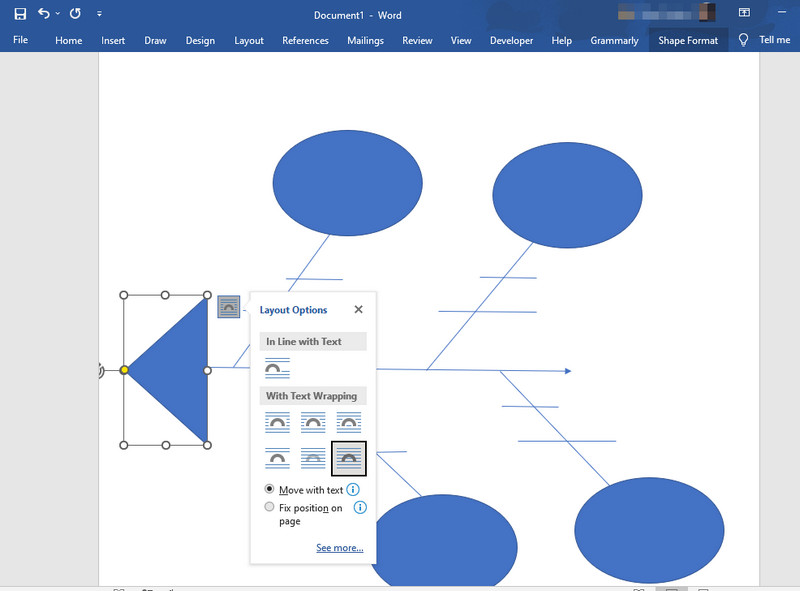
그런 다음 노드의 색상과 입력한 정보의 텍스트를 생동감 있게 수정하여 피쉬본 다이어그램을 사용자 정의하는 시간을 가지십시오. 사용자 정의할 노드를 마우스 오른쪽 버튼으로 클릭하여 사용할 수 있는 도구 세트를 확인합니다.
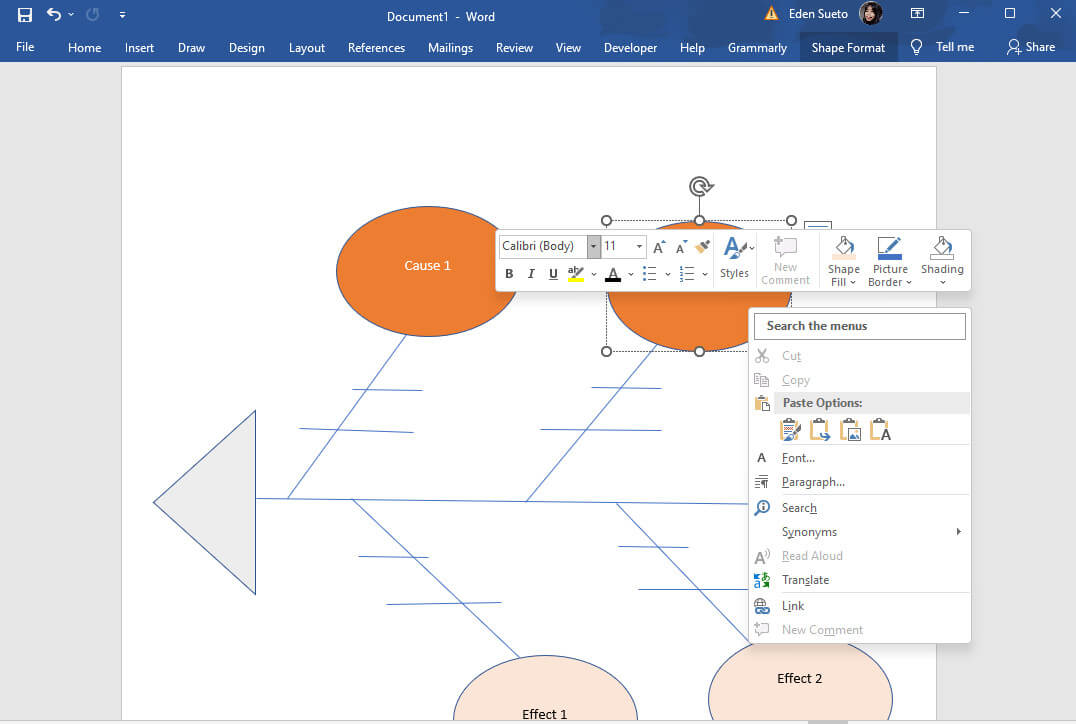
다이어그램 작성이 완료되면 이제 저장할 수 있습니다. 이렇게 하려면 구하다 인터페이스의 왼쪽 상단 모서리에 있는 아이콘입니다. 팝업창에서 세부사항을 설정한 후, 구하다 탭. 이것이 Word에서 피쉬본 다이어그램을 준비하는 방법입니다.
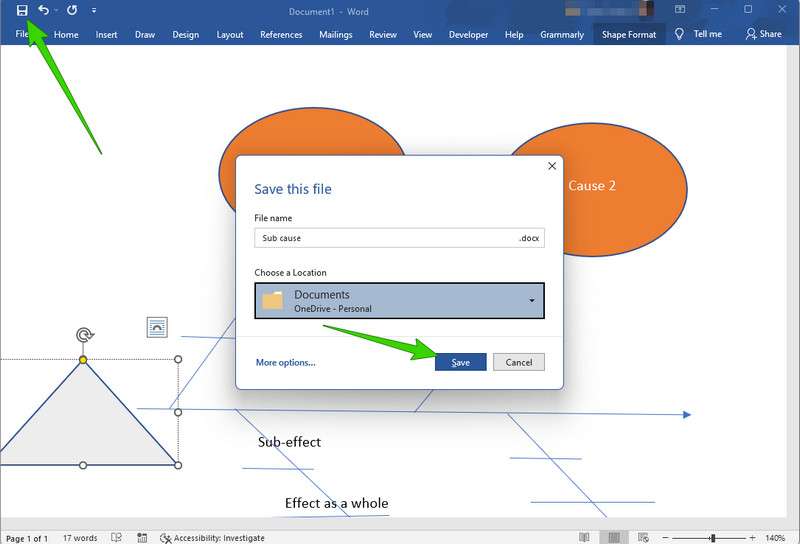
2. MS 그림판 사용
Paint는 피시본 다이어그램을 무료로 만드는 데 사용할 수 있는 오픈 소스 도구입니다. 이 프로그램은 또한 Microsoft의 관대한 산물 중 하나입니다. 컴퓨터에 자유롭게 설치됩니다. Paint는 의도적으로 래스터 그래픽 편집기로 만들어졌습니다. 그만큼 피쉬본 다이어그램 작성자 에는 사용자가 이미지를 자유롭게 편집할 수 있도록 도와주는 다른 스텐실과 함께 여러 편집 기능이 있습니다. 그러나 MS Paint만으로는 다른 사진 편집 앱만큼 발전하지 못했다는 사실을 부인할 수 없습니다. 그럼에도 불구하고 훌륭하고 편집된 이미지를 요구하는 데 도움이 되는 적절한 소프트웨어입니다.
반면에 일련의 모양이 있는 MS Paint는 생선뼈 다이어그램을 만드는 데 좋은 도구였습니다. 그것이 어떻게 작동하는지 알고 싶습니까? 그런 다음 아래의 빠른 지침을 참조하십시오.
페인트를 사용하여 피쉬본 다이어그램을 만드는 방법
MS Paint에서 빈 페이지를 시작합니다. 그런 다음 즉시 액세스 모양 리본이 놓인 윗부분에.
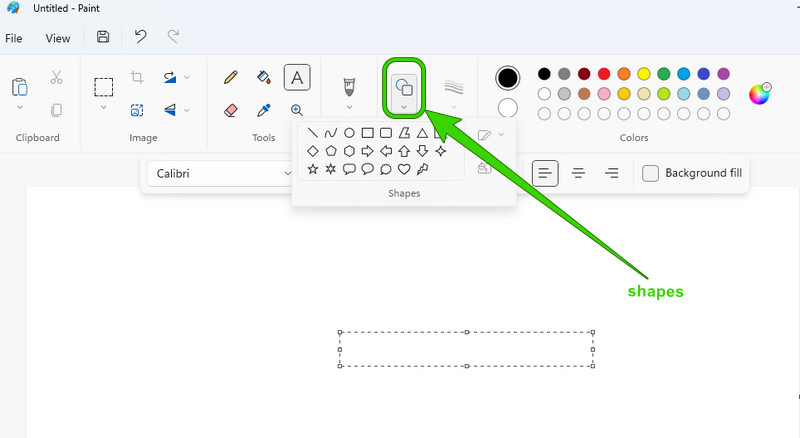
생선뼈 만들기를 시작할 모양을 선택합니다. 그런 다음 직선을 노드의 커넥터로 사용하십시오.
이제 ㅏ 아이콘을 사용하여 다이어그램에 텍스트를 추가한 다음 그 옆에 있는 페인트 아이콘을 사용하여 노드를 색상으로 채웁니다.
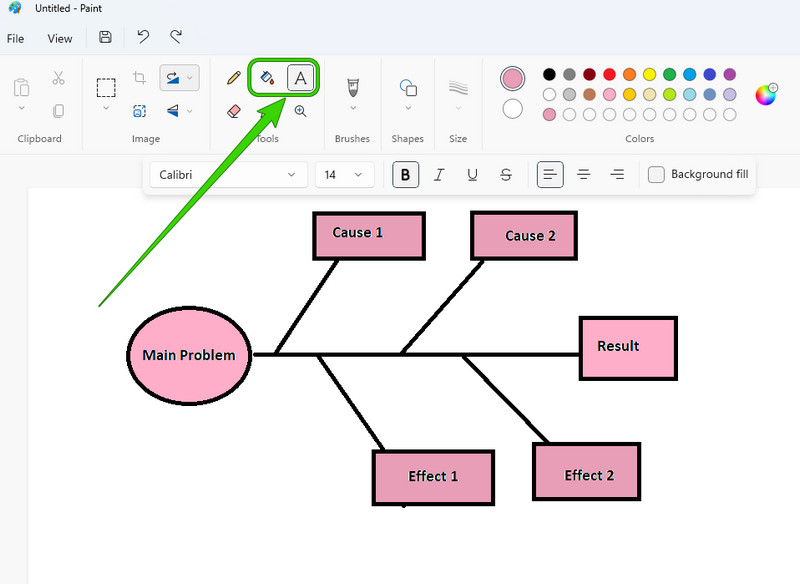
그런 다음 파일 > 다른 이름으로 저장 피쉬본 다이어그램을 저장하고 내보냅니다.
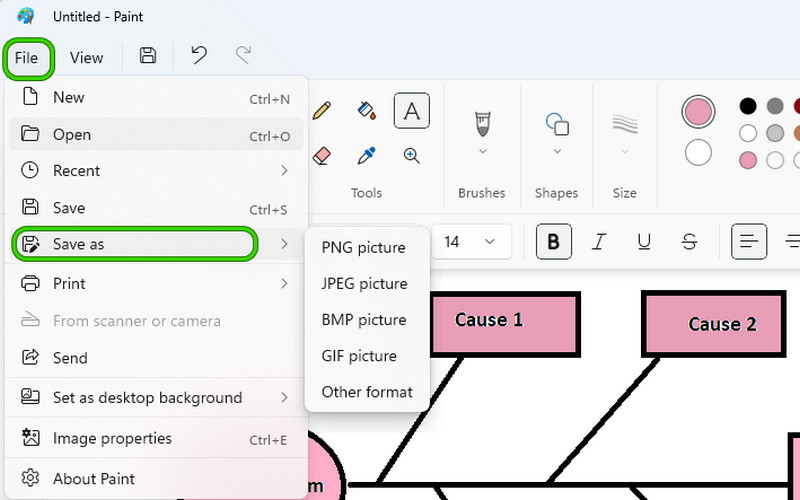
파트 3. 피쉬본 다이어그램 만들기에 대한 FAQ
Excel에 피쉬본 다이어그램 템플릿이 있습니까?
아니요. 그러나 Excel에는 MS Word와 같은 도형 라이브러리가 포함되어 있어 생선뼈를 만드는 데 사용할 수 있습니다.
피시본 다이어그램을 인쇄할 수 있습니까?
예. 당신이 만든 생선뼈 다이어그램을 인쇄하는 것은 이 기사에 제시된 모든 생선뼈 제조기로 가능합니다.
피쉬본 다이어그램의 다른 용어는 무엇입니까?
Ishikawa 다이어그램이라고도 하는 Fishbone 다이어그램은 문제의 원인과 결과를 보여줍니다.
결론
결론적으로 이 게시물에서 제시한 온라인 및 오프라인 도구에는 마스터할 수 있는 지침이 있습니다. 피쉬본 다이어그램을 만드는 방법 그럴듯하게. 피쉬본 다이어그램을 만들기 위해 전문가가 될 필요는 없습니다. 좋은 다이어그램 제작자가 있는 한 그는 갈 준비가 되어 있습니다. 이 게시물의 모든 제작자는 훌륭합니다. 그러나 훨씬 더 많은 기능을 제공하는 보다 접근하기 쉬운 도구를 원한다면 마인드온맵 선택해야 한다는 것!










